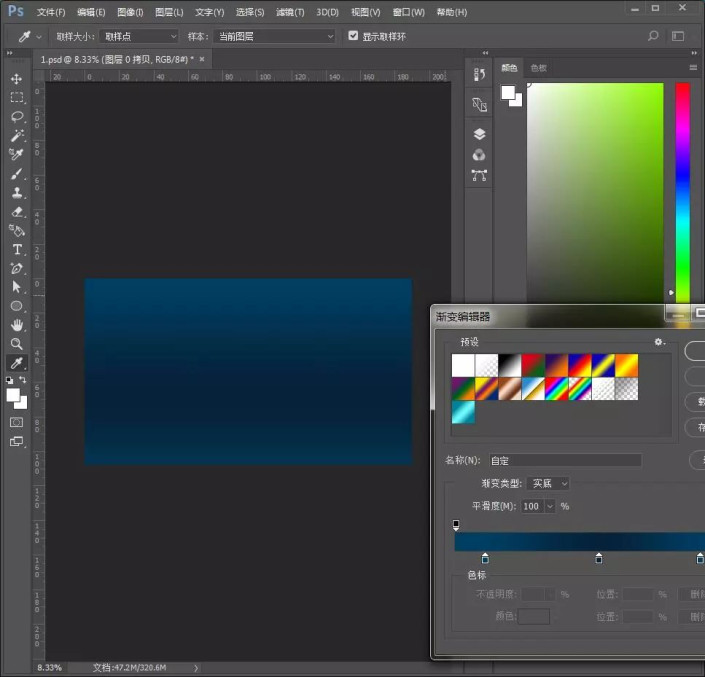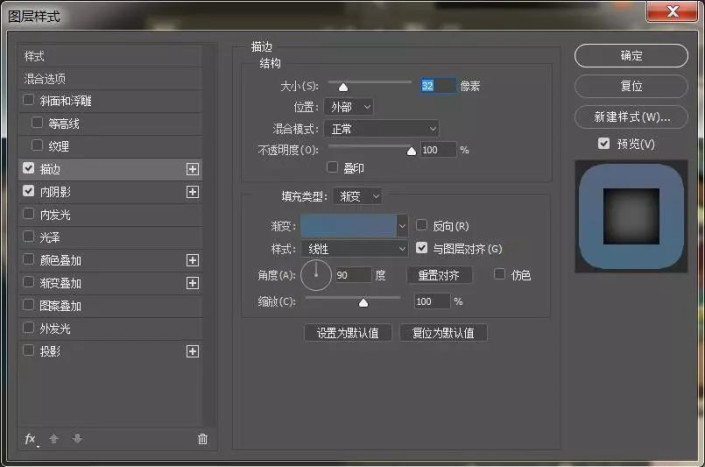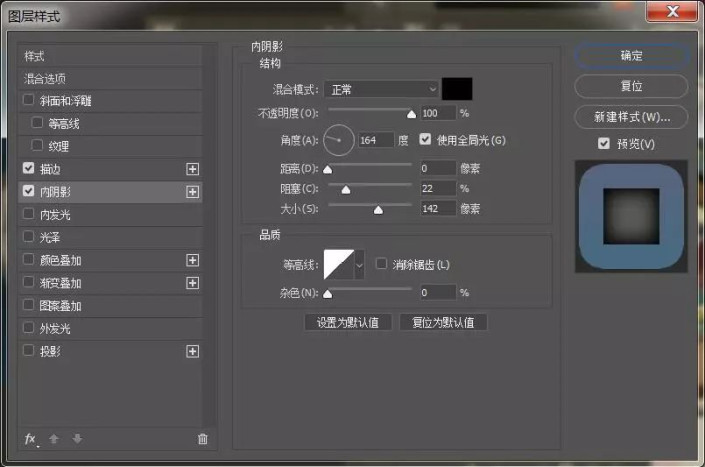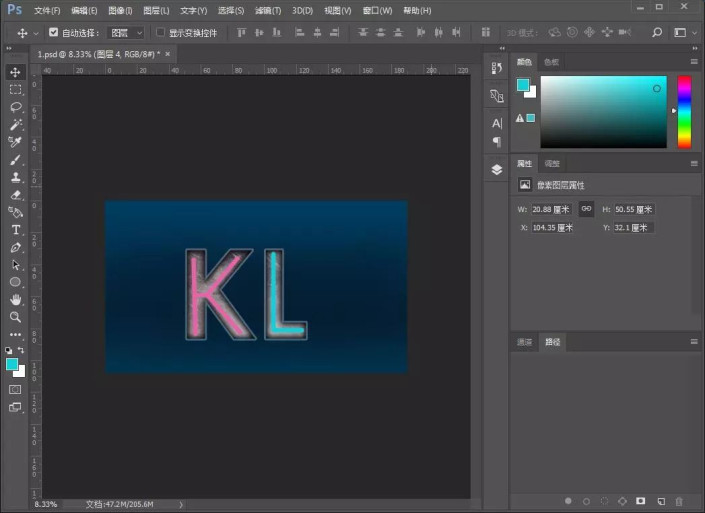发光字,在PS中制作炫彩亮灯动感字
来源:公众号
作者:远程教育服务号
学习:1347人次
在PS中制作炫彩亮灯动感字
效果图:
素材:

操作步骤:
1.打开【PS】,新建任意画布大小,给背景填充渐变效果。
2.输入文字,拖入素材,在文字上方创建剪贴蒙版http://www.16xx8.com/tags/38847/,模式为【叠加】。然后给文字图层添加图层样式【描边】和【内阴影】。
3.新建图层,画笔选择硬边缘,设置前景色颜色,按住【shift】键在文字中间绘制(有多少个字或者字母就创建多少个图层,不要都在一个图层里),如果不是直的或横的笔画那就使用钢笔工具,同样按住【shift】键可以绘制直的路径,然后使用直接选择工具,右键选择描边,设置画笔来描边,效果也是一样的。
学习 · 提示
相关教程
关注大神微博加入>>
网友求助,请回答!
 新手学PS请到:www.16xx8.com
新手学PS请到:www.16xx8.com